Bedste 5 software til at brænde MKV til Blu-ray: Nem konverteringsproces
Der er flere grunde til, hvorfor du bør konvertere MKV til Blu-ray. For eksempel kan du ønske at konvertere Blu-ray til MKV til visning på din Blu-ray-afspiller, eller du vil måske konvertere MKV til Blu-ray for rimelig langsigtet og sikker opbevaring. Derudover kan det give en enorm seeroplevelse for seerne at have en mediefil, såsom en film i et Blu-ray-filformat. I tråd med det, en enorm kompetent MKV til Blu-ray konverter or brænder er påkrævet uanset årsager du måtte have. Denne artikel findes for at hjælpe dig med at gennemgå de fem fremragende værktøjer til at gøre processen mulig. Som en bonus vil vi også præsentere dig for en guide til, hvordan vi hurtigt kan brænde MKV til Blu-ray.
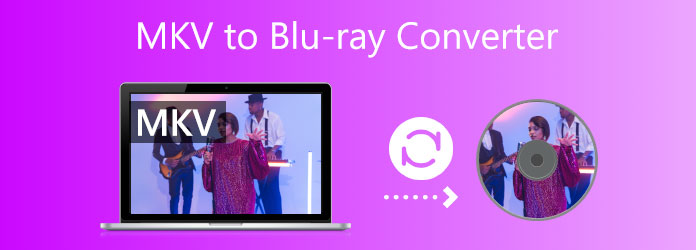
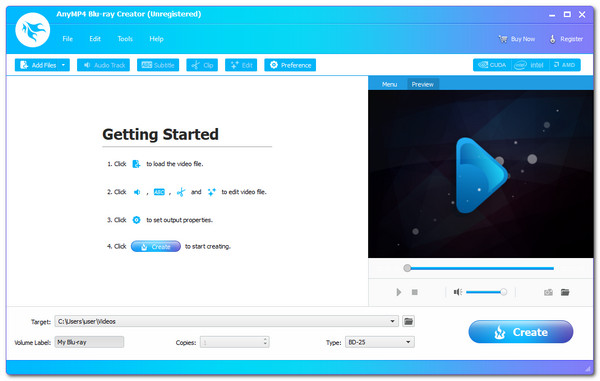
Lad os begynde listen med at give dig den mest professionelle software til at konvertere din MKV til Blu-ray på et øjeblik. Blu-ray Master valgt Blu-ray Creator er et af de bedste værktøjer, vi kan bruge på grund af dets funktioner. Som en oversigt kan vi nu oprette Blu-ray-diske, mapper eller ISO-billedfiler ved hjælp af MKV-film. Også med dette værktøj understøttes næsten alle populære videoformater. Derudover ekstra funktioner som trimning og beskæring af videoer, samt tilføjelse af undertekster og vandmærker. Endelig giver den også flere menumuligheder og muligheden for at tilpasse dem med lethed.
Fordele:
Ulemper:
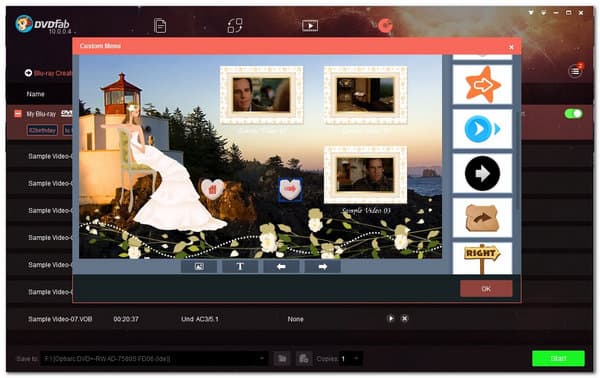
DVDFab Blu-ray Creator er også en af de fineste MKV til Blu-ray-brændingsværktøjer til at konvertere ethvert videoformat til en Blu-ray-disk, -mappe og ISO-fil med fremragende kvalitet og hastighed. Mange brugere rapporterer, at dette værktøj er meget nemt at bruge og effektivt til at give os den proces, vi har brug for. Derfor er der ingen tvivl om, hvorfor den er blandt de bedste.
Fordele:
Ulemper:
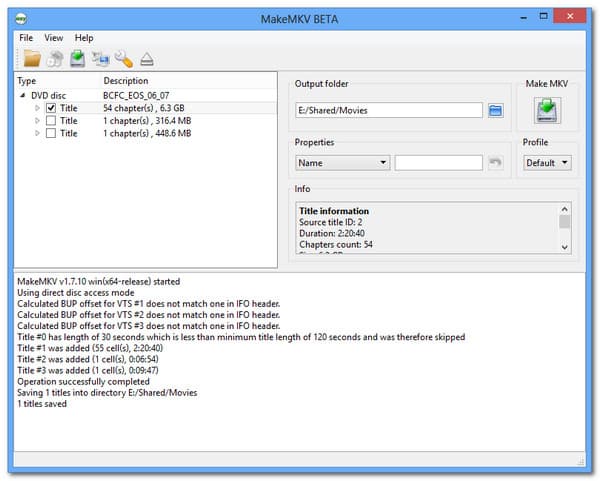
MakeMKV er en anden MKV til Blu-ray-konverter, vi vil gennemgå. Det fungerer med Windows, Mac og Linux og kan afkode BD+ og AACS. AACS-dekryptering bryder dog de tilfælde, hvor Google deaktiverer MakeMKV-downloadsiden. Nogle brugere fortsætter også med at søge hjælp til at konvertere MKV til Blu-ray. Det er ret nemt og producerer kun MKV-filer uden kvalitetsforringelse.
Fordele:
Ulemper:

Aieesoft Burnova er et andet program til at brænde MKV til Blu-ray uden komplikationer. Denne MKV til Blu-ray-konverter er ligesom DVDFab Blu-ray Creator, som understøtter forskellige videoformater, herunder MP4, AVI og andre. Det er dog mere fordelagtigt, fordi når du bruger dette værktøj til at konvertere MKV til Blu-ray, vil du ikke se nogen reklamer. I stedet vil du opdage en videoeditor til at redigere MKV-filer. Derudover er det nemmere at bruge og giver uventet output i høj kvalitet til vores mediefiler. Det er de mest almindelige årsager til, at det fører og tager det bedste sted som en MKV til Blu-ray-konverteringssoftware.
Fordele:
Ulemper:
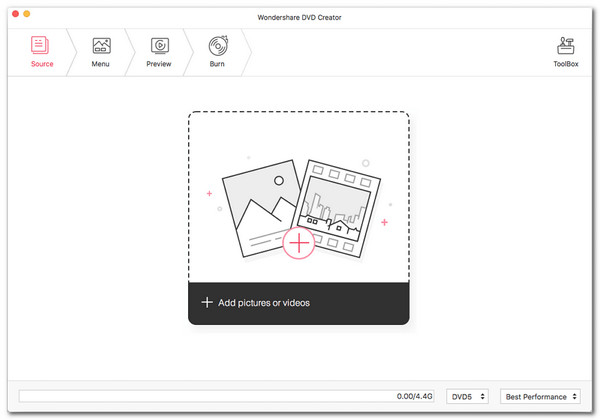
Wondershare DVD Creator er ligetil og meget kraftfulde DVD-værktøjssæt. Dette værktøj har flere funktioner: videoredigering, filkonvertering, dvd-brænding og videokomprimering. Derudover er den også kompatibel med Windows og Mac. Dette program inkluderer også menuskabeloner til at brænde MKV til Blu-ray. Tilføj MKV-filer til denne MKV til Blu-ray-konverter, efterfulgt af et valg af Blu-ray-skabelon. Juster MKV til Blu-ray-parametre, vælg en destinationsmappe og mere.
Fordele:
Ulemper:
Det er tydeligt, at ikke alle pc'er har et Blu-ray-drev i sit system. Du kan helt sikkert købe et eksternt optisk Blu-ray-drev til at sætte din tomme Blu-ray-disk. Desuden kan du installere et internt Blu-ray-drev. Som et resultat vil vi i dette afsnit vise dig, hvordan du installerer et Blu-ray-drev på din computer, da vi gør processen med at brænde film mulig. Du kan se følgende guides nedenfor:
Afbryd venligst din computers strømforsyning, før vi begynder. Fjern derefter gradvist på din pc Drev dæksel. Du skal vride det, hvor mange gange, indtil det brækker af, mens vi fremstiller det.

Det er nu tid til at installere Drive på din computer. Monteringsproceduren kan variere afhængigt af den pc, du bruger. Nogle pc'er kræver en skrue som lås og sikkerhed, mens andre måske ikke. Vi behøver dog kun at placere drevet korrekt, så vi ikke har et problem.
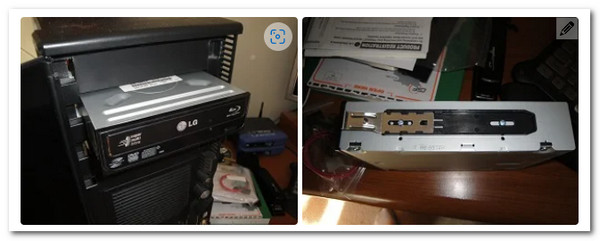
Ledningerne skal derefter tilsluttes, for at driveren kan fungere. Find venligst det L-formede kabel og bind det ind i Drive. Herefter skal vi identificere SATA-kabel og tilslut det til bundkortet på dit stik.

Næste er SATA strømkabel, svarende til det forrige kabel. Vi mangler kun at forbinde det. Dette kabel er normalt i rødt og mere betydningsfuldt end det forrige. Når du er færdig, kan du tænde for din computer og starte brændingsprocessen.

Vi går videre til den mest kritiske del af proceduren, selve brændingsprocessen. Som et resultat skal vi installere Blu-ray Master og vælge Blu-ray Creator for at lette processen med at oprette Blu-ray fra MKV-filer.
Åbne Blu-ray drev vi har tidligere installeret og indsat Blu-ray-disken, som vi ønsker at brænde vores MKV-filer på.
Start venligst Blu-ray Creator og naviger gennem dens primære grænseflade. Så, når vi vælger de MKV-filer, der skal brændes, skal vi klikke på Tilføj fil knappen for at indlæse MKV-filerne.
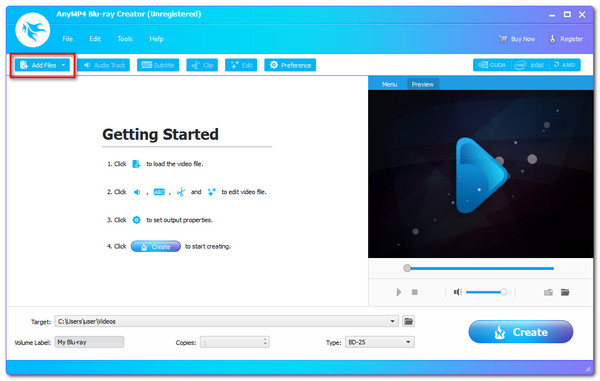
Du kan se filerne på værktøjets tidslinje lige nu. Du kan ændre forskellige indstillinger som Blu-ray-menu, kapitler, titler og mere før brændingsprocessen som en ekstra indstilling. Undertekster, et vandmærke og forbedringer er alle en del af processen. Dette ville hjælpe din MKV til at transformere sig til fantastiske Blu-ray-filer.
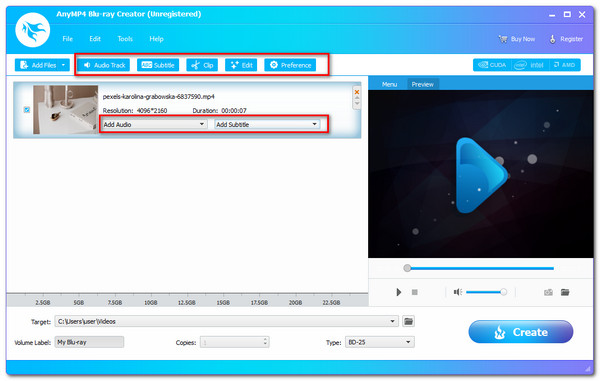
Beslut nu, hvor du vil have din video hen. Vælg den indsatte Blu-ray-disk som destination, og klik derefter på Opret knappen for at starte operationen med at lave Blu-ray ud af MKV.
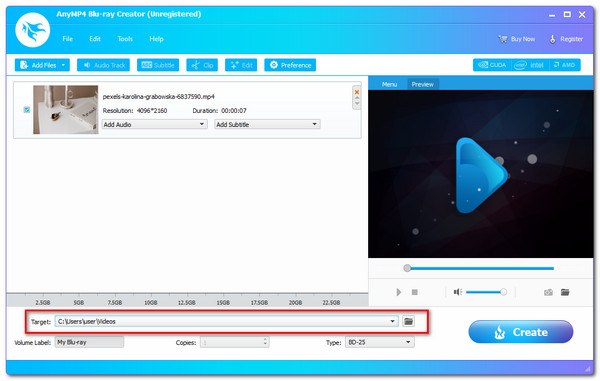
Tillad programmet at køre gennem proceduren, og vent på, at det afslutter MKV til Blu-ray-brændingsprocessen.
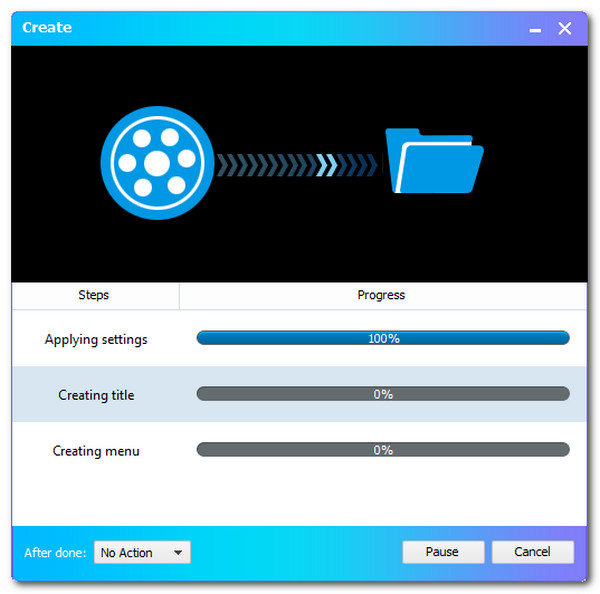
Hvad er fordelen ved at have en Blu-ray-film fra et MKV-format?
Film på en Blu-ray diske er til langvarig opbevaring. Det er fordi de er sikre mod vira og skadelig malware. Derudover er Blu-ray-film sjovere at se.
Hvad er forskellen mellem MKV og Blu-ray?
Lydkvaliteten af AVCHD og Blu-ray er markant forskellig. AVCHD kan kun understøtte AC3 multi-channel. Blu-ray kan dog understøtte AC3 eller DTS i multi-kanal og HD. Vi håber stadig, at fremtidige versioner af videokonverteringssoftwaren vil hjælpe disse lydfiler med højere opløsning i både AC3- og DTS-formater.
Hvorfor mislykkes afspilning af MKV på min Blu-ray-afspiller?
H.264-videoen i en MKV-fil er utilstrækkelig til at opfylde standarderne. For at afspille det på din Blu-ray-afspiller skal du bruge blu-ray-specifikationer med H.264-videoen, inklusive opløsning, billedhastighed osv. Til det kan det være betydeligt at konvertere din MKV til Blu-ray.
Derfor kan vi nu skelne mellem disse talrige Blu-ray-videokonvertere og Blu-ray-kratere baseret på deres egenskaber og ydeevne. De kan have forskellige muligheder, men de er alle i stand til straks at konvertere MKV til Blu-ray-diskformater. Til det håber vi, at du forstår, hvad der kan være et godt medie at bruge med din rejseplan. Del venligst dette emne, så vi også kan hjælpe andre mennesker.
Mere Reading
Sådan konverteres ISO til MKV på Windows og Mac [Nem at følge]
Har du problemer med at afspille dine ISO-filer? Hold dig opdateret, da denne tutorial vil give dig de optimale metoder til at konvertere ISO til MKV-format.
Top 6 MKV til DVD Video Converter Online og offline brug
Prøv disse almindeligt kendte gratis MKV til DVD-brændere og konvertere online gratis. Der er også freewares, som du kan prøve på dit skrivebord.
3 måder at konvertere Blu-ray til ISO-fil med menu tabsfrit
Konvertering af Blu-ray til ISO-fil er en god måde at sikkerhedskopiere din Blu-ray-disk på. Vil du hurtigt lave en kopi, kommer du bare til det rigtige sted.
Kopier Blu-ray til digitalt format, Blu-ray-mappe og ISO-billedfil
Her er nemme måder at kopiere Blu-ray til enhver ekstern harddisk til backup. Desuden kan du rippe Blu-ray-film til MP4 og andre formater til afspilning også.
Opret Blu-ray